
En este tutorial, le mostraremos cómo instalar Joomla en Ubuntu 14.04. Para aquellos de ustedes que no lo sabían, Joomla es un administrador de contenido popular gratuito y de código abierto que usa PHP. y una base de datos back-end, como MySQL. Ofrece una amplia variedad de funciones que lo convierten en un sistema de administración de contenido increíblemente flexible desde el primer momento. Además, hay cientos de extensiones gratuitas escritas para que permiten a los usuarios ampliar su funcionalidad y personalizar a sus propios objetivos. Una de las principales ventajas de usar un sistema de administración de contenido (CMS) es que casi no requiere habilidades o conocimientos técnicos para administrarlo.
Este artículo asume que tiene al menos conocimientos básicos de Linux, sabe cómo usar el shell y, lo que es más importante, aloja su sitio en su propio VPS. La instalación es bastante simple. mostrarle la instalación paso a paso de Joomla en el servidor Ubuntu 14.04.
Instalar Joomla en Ubuntu 14.04
Paso 1. Instale los paquetes necesarios.
sudo apt-get update sudo apt-get install apache2 mysql-server mysql-client php5 libapache2-mod-php5 php5-mysql php5-curl php5-gd php5-intl php-pear php5-imagick php5-imap php5-mcrypt php5-memcache php5-ming php5-ps php5-pspell php5-snmp php5-tidy php5-xmlrpc
Paso 2. Instalar Joomla.
Descargue la última versión de Joomla.
https://github.com/joomla/joomla-cms/releases/download/3.4.0/Joomla_3.4.0-Stable-Full_Package.zip
Descomprima y copie el contenido en el directorio predeterminado de Apache2 en Ubuntu ejecutando los siguientes comandos:
sudo unzip -q Joomla*.zip -d /var/www/html
Cambiar propiedad de /var/www/html :
sudo chown -R www-data.www-data /var/www/html sudo chmod -R 755 /var/www/html
Paso 3. Configurar el servidor web Apache.
Cree un nuevo archivo de configuración de host virtual en la ubicación /etc/apache2/sites-available/idroot.us.conf :
#nano /etc/apache2/sites-available/idroot.us.conf <VirtualHost *:80> ServerAdmin [email protected] DocumentRoot /var/www/html ServerName www.idroot.us ErrorLog /var/log/apache2/error.log </VirtualHost>
Paso 4. Crear la base de datos MySQL y el usuario.
# mysql -u root -p mysql> CREATE DATABASE joomla; mysql> GRANT ALL PRIVILEGES on joomla.* to 'joomlauser'@'localhost' identified by 'your_password'; mysql> FLUSH PRIVILEGES;
Paso 5. Inicie los servicios Apache y MySQL.
sudo service apache2 restart sudo service mysql restart
Paso 6. Acceda al instalador de Joomla.
Ahora puede finalizar su instalación de Joomla abriendo su navegador web favorito y navegando a http://your_ip_address .
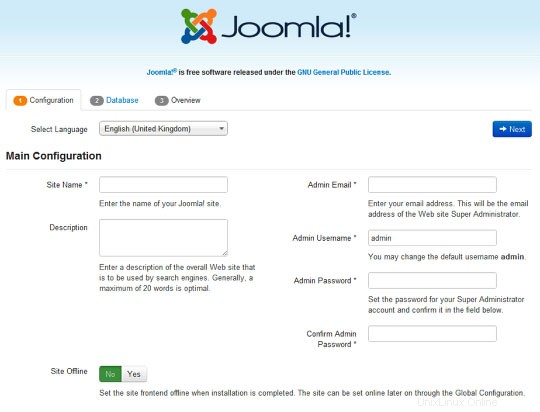
Una vez que haya terminado con el instalador, elimine la carpeta de instalación según las instrucciones de Joomla y cambie los permisos en el archivo de configuración:
sudo rm -rf /var/www/installation/ sudo chmod 755 /var/www/configuration.php
¡Felicitaciones! Ha instalado Joomla con éxito. Gracias por usar este tutorial para instalar el sistema de administración de contenido de Joomla en sistemas Ubuntu 14.04. Para obtener ayuda adicional o información útil, le recomendamos que consulte el Joomla oficial sitio web.